В последнее время актуальный вопрос от пользователей: «Откуда я знаю, какая у меня версия ОС, где это посмотреть?».
Ранее неоднократно вскользь затрагивал эту тему и вариант/ы получения ответа на вопрос.
В сегодняшней статье подобью варианты по пунктам, чтобы каждый мог использовать более близкий себе вариант.
С помощью командной строки или Powershell
Старая добрая команда systeminfo , введённая в командной строке или Powershell прогрузит и выдаст полный перечень сведений о системе.
В нашей задаче среди всего многообразия нужно обратить внимание на следующее:
Тип, название и версия ОС
В Powershell можно использовать ту же команду или же эту:
Get-ComputerInfo | select *version*, *build*
Можно запустить и из командной строки, добавив вначале:
Powershell Get-ComputerInfo | select *version*, *build*
Для полного вывода информации нужно стереть все, после Get-ComputerInfo .
С помощью Winversion
Есть такая очень удобная системная утилита, как Winver. Для ей использования вам необходимо использовать одно из:
ТОП 3 ПРИЧИНЫ ПЕРЕЙТИ НА Windows 11 в 2023 году!
- командную строку,
- Powershell,
- апплет «Выполнить» (Win + R),
- поиск в Windows 10
Для примера, через «выполнить»
Через графический интерфейс
Ещё более простой способ, которым можно воспользоваться с помощью одного сочетания клавиш.
Нажимаем Win + pause и открываем свойства системы.
Для 10ки откроются параметры по умолчанию
Для любых других версий Windows, в том числе 10ки, надо найти в поиске Сведения о системе .
И уже в открывшемся графическом аналоге первого пункта с Systeminfo посмотреть интересующую информацию:
Вот нужная нам инфо
Информацию о выпусках и версиях Windows 10 можно найти здесь .
Настоятельно рекомендую в целях повышения безопасности использовать максимально актуальную версию системы.
▶ Version 20H2 (OS build 19042)
▶ Version 2004 (OS build 19041)
▶ Version 1909 (OS build 18363)
Версии выше являются поддерживаемыми на момент написания статьи.
▶ Version 1903 (OS build 18362) — Окончание поддержки
▶ Version 1809 (OS build 17763) — Окончание поддержки
▶ Version 1803 (OS build 17134) — Окончание поддержки
▶ Version 1709 (OS build 16299) — Окончание поддержки
▶ Version 1703 (OS build 15063) — Окончание поддержки
▶ Version 1607 (OS build 14393) — Окончание поддержки
▶ Version 1511 (OS build 10586) — Окончание поддержки
▶ Version 1507 (RTM) (OS build 10240) — Окончание поддержки
Источник: dzen.ru
Какая версия Windows 10 и номер сборки установлены у меня на компьютере?
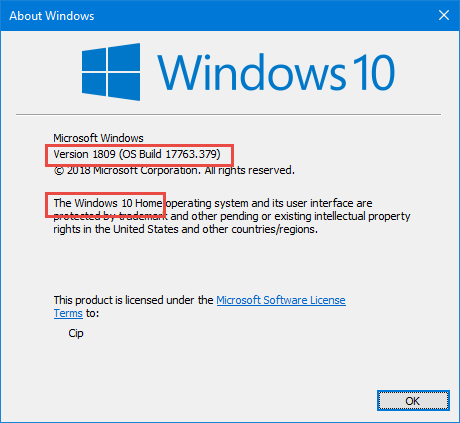
Как узнать версию Windows 10

Как узнать сколько бит (разрядность) в windows 32 или 64
Откройте приложение «Параметры» и зайдите в раздел «Система».

Прокрутите меню в низ, нажмите «О системе» и найдите раздел «Характеристики Windows», где будет представлена интересующая вас информация.

Второй способ. Открыть Windows: сведения
Вызовите окно «Выполнить» сочетанием клавиш «Win+R», введите «winver» и нажмите «OK».

Здесь будет отображаться версия, сборка системы и выпуск.

Если вам понадобится определить разрядность системы Windows 10, то можете воспользоваться нашим небольшим руководством.
Рекомендуемый контент


В некоторых случаях, особенно при установке программного обеспечения, пользователям просто необходимо определить тип операционной системы. Наше небольшое руководство поможет вам быстро узнать разрядность Windows 10.
Windows 10
Читать подробнее

Наше руководство поможет узнать версию macOS и определить необходимость обновления системы до последней версии, чтобы иметь наилучшую совместимость в современных играх или приложениях.
Читать подробнее

У большинства пользователей есть смартфоны и планшеты под управлением Android, но не многие знают, какую версию используют. Когда необходимо решить проблему или установить определенное приложение, нужно знать какая у вас версия
Читать подробнее

Если вы пытаетесь узнать марку и модель процессора вашего компьютера, используйте приложение «Параметры» или диспетчер задач, чтобы быстро определить данную информацию в операционной системе Windows 10.
Windows 10 / Компьютерные комплектующие и смартфоны
Читать подробнее

Если необходимо узнать количество ядер процессора марки Intel или AMD, мы покажем несколько способов выяснить это в операционной системе Windows 10 и не только.
Источник: tunecom.ru